- Java锁的逻辑(结合对象头和ObjectMonitor)
- 还在用饼状图?来瞧瞧这些炫酷的百分比可视化新图形(附代码实现)⛵
- 自动注册实体类到EntityFrameworkCore上下文,并适配ABP及ABPVNext
- 基于Sklearn机器学习代码实战
本文介绍基于 ArcMap 软件,建立 镶嵌数据集 (Mosaic Datasets)、 导入栅格图像 数据,并 调整像元数值范围 的方法.
镶嵌数据集 (Mosaic Datasets)是一种用以管理、显示、共享大量栅格数据的手段,在 GIS 领域具有较多的应用场景。本文就在常见的 ArcMap 软件中,进行镶嵌数据集的新建,在其中导入栅格数据,并对镶嵌数据集的像元数值范围进行修改.
首先,在软件中依次选择“ Data Management Tools.tbx ”→“ Raster ”→“ Mosaic Dataset ”→“ Creat Mosaic Dataset ”.
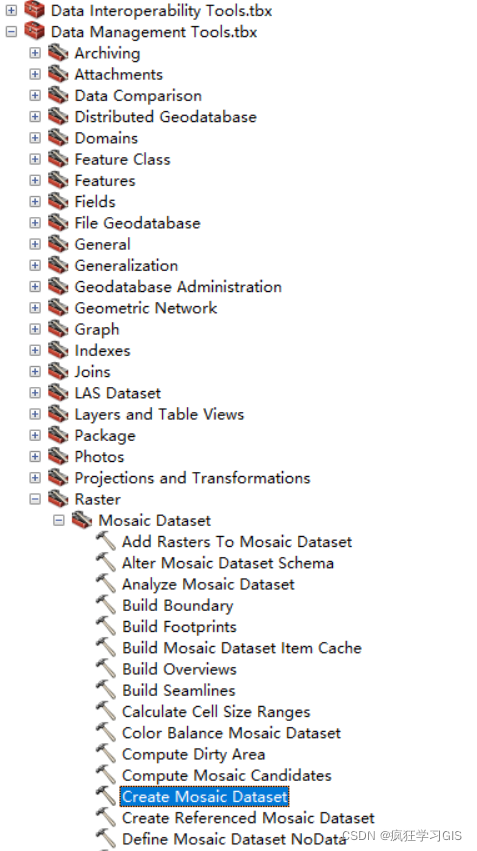
在弹出的窗口中,配置所要生成镶嵌数据集的 地理数据库 位置、镶嵌数据集的名称、镶嵌数据集的坐标系统,并执行该工具.
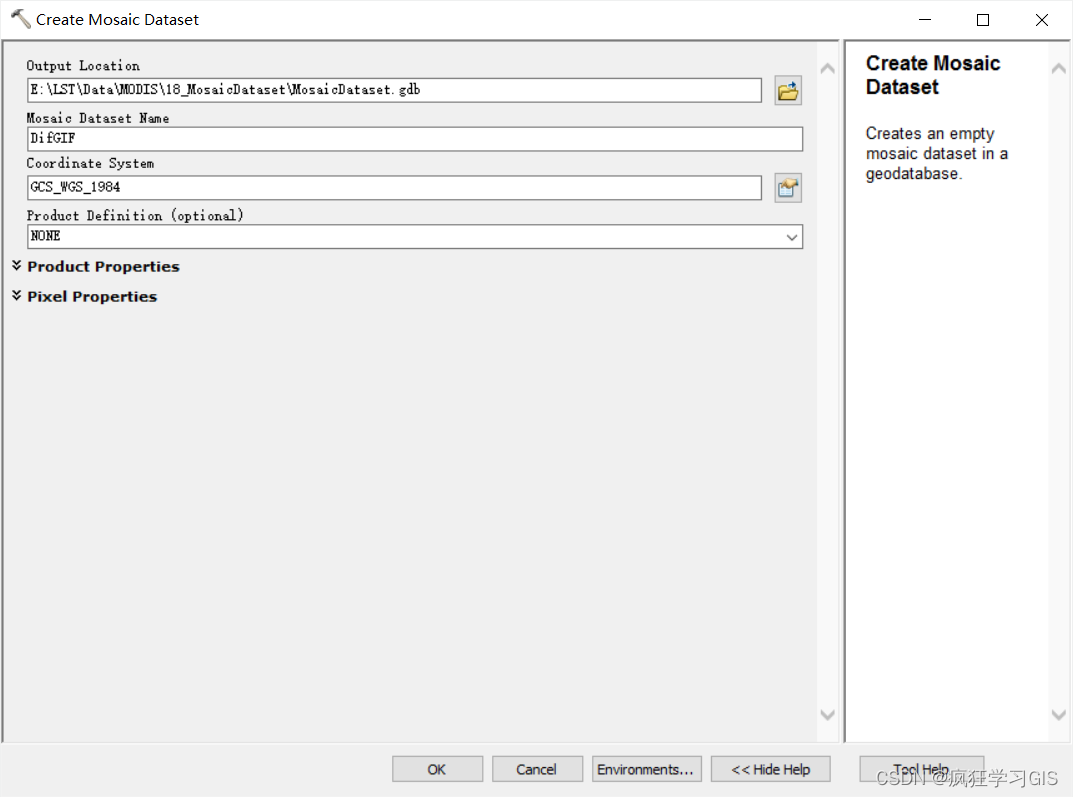
随后,可以看到在指定路径下,已经生成了我们刚刚建立的镶嵌数据集.
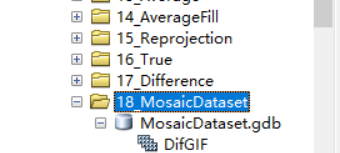
接下来,在刚刚建立好的镶嵌数据集处右键,选择“ Add Rasters... ”.

弹出如下所示的窗口。在这一窗口中,我们首先需要配置所需要导入的栅格数据集的类型;随后,“ Input Data ”中选择第一项“ Dataset ”,并选择我们需要导入镶嵌数据集的栅格图像;一次可以选择多景图像。同时还要注意,在“ Raster Processing ”一栏中,选中前两项.
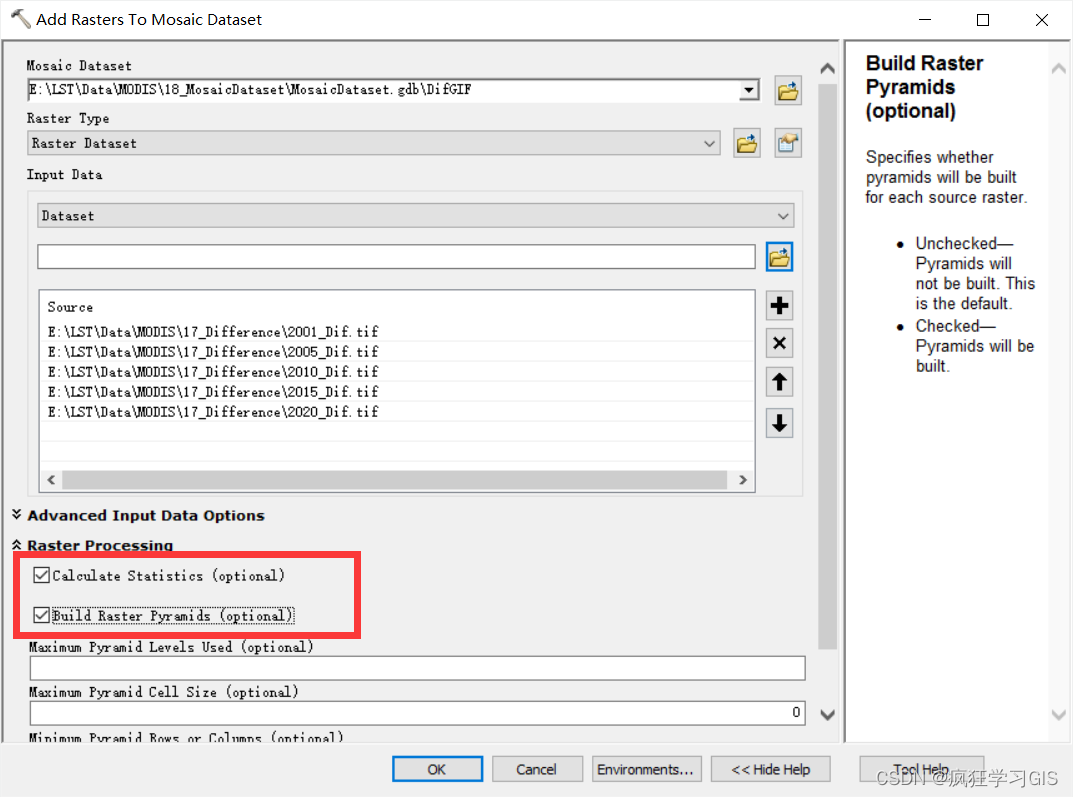
随后,即可看到我们的镶嵌数据集中已经包含刚刚导入的栅格图像;如下图所示。但在一些情况下,在我们导入栅格图像后的镶嵌数据集中, 像元的数值范围 会变得很大,如下图所示.
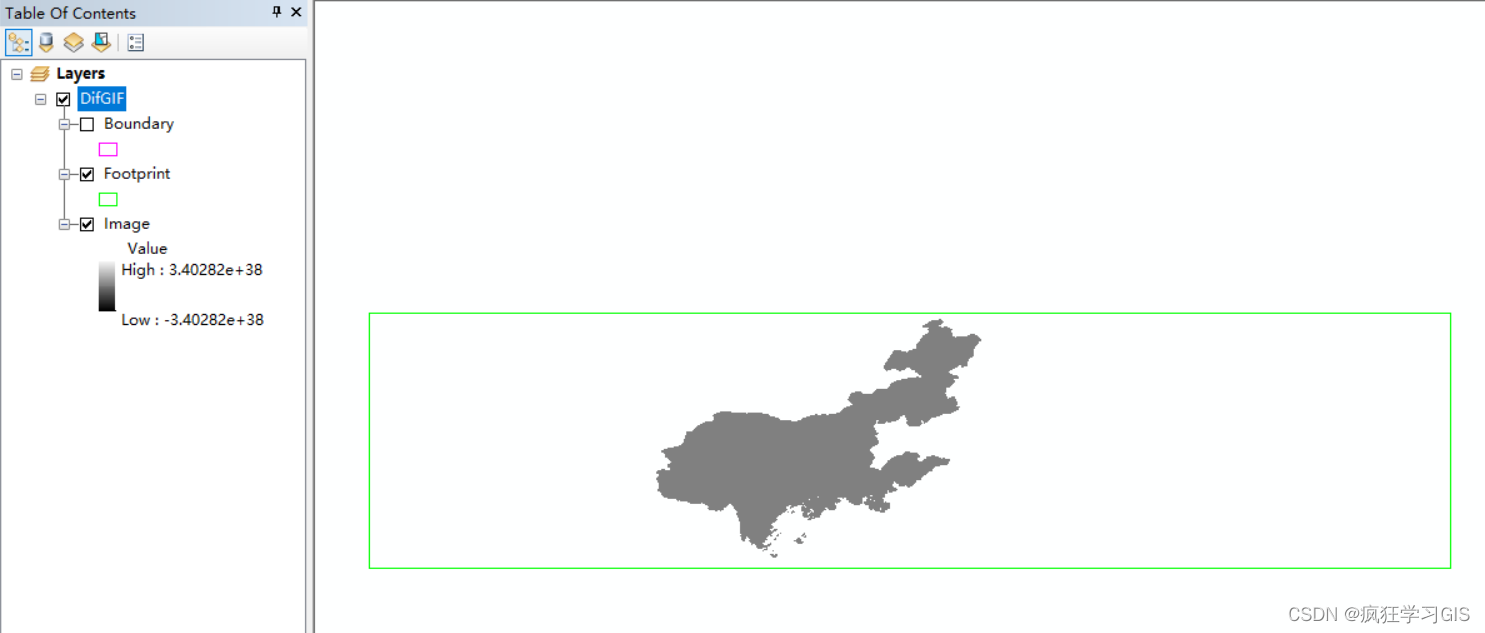
这就会导致我们的栅格图像在拉伸显示时,各像元颜色几乎完全一致;如上图中的栅格图像,我们几乎完全看不到其中不同空间位置的像元的色差。因此,需要对这一问题进行解决.
在软件中依次选择“ Data Management Tools.tbx ”→“ Raster ”→“ Raster Properties ”→“ Calculate Statistics ”.
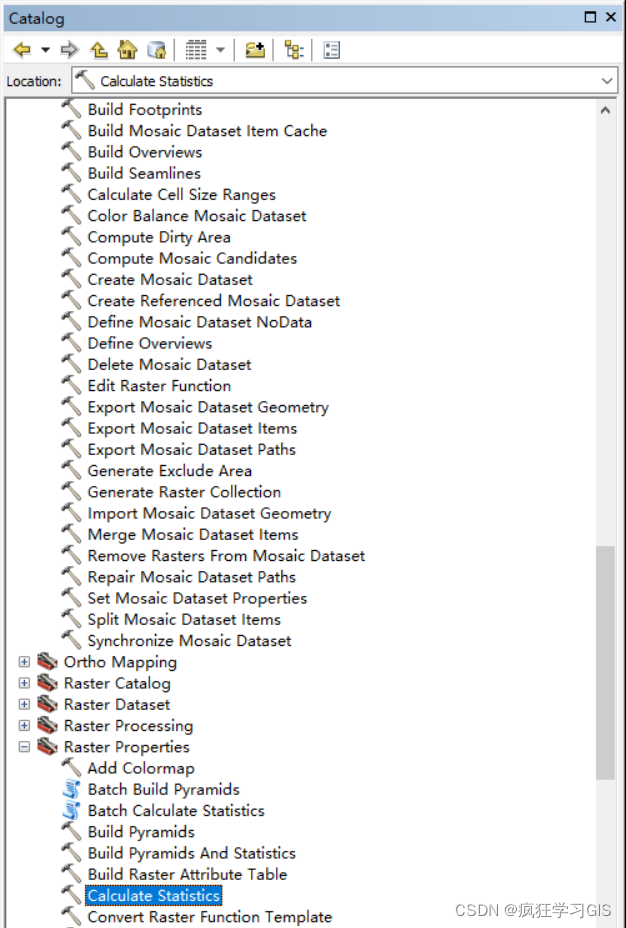
弹出如下所示的工具窗口。我们只仅需选择一下需要进行处理的镶嵌数据集,随后即可运行该工具.
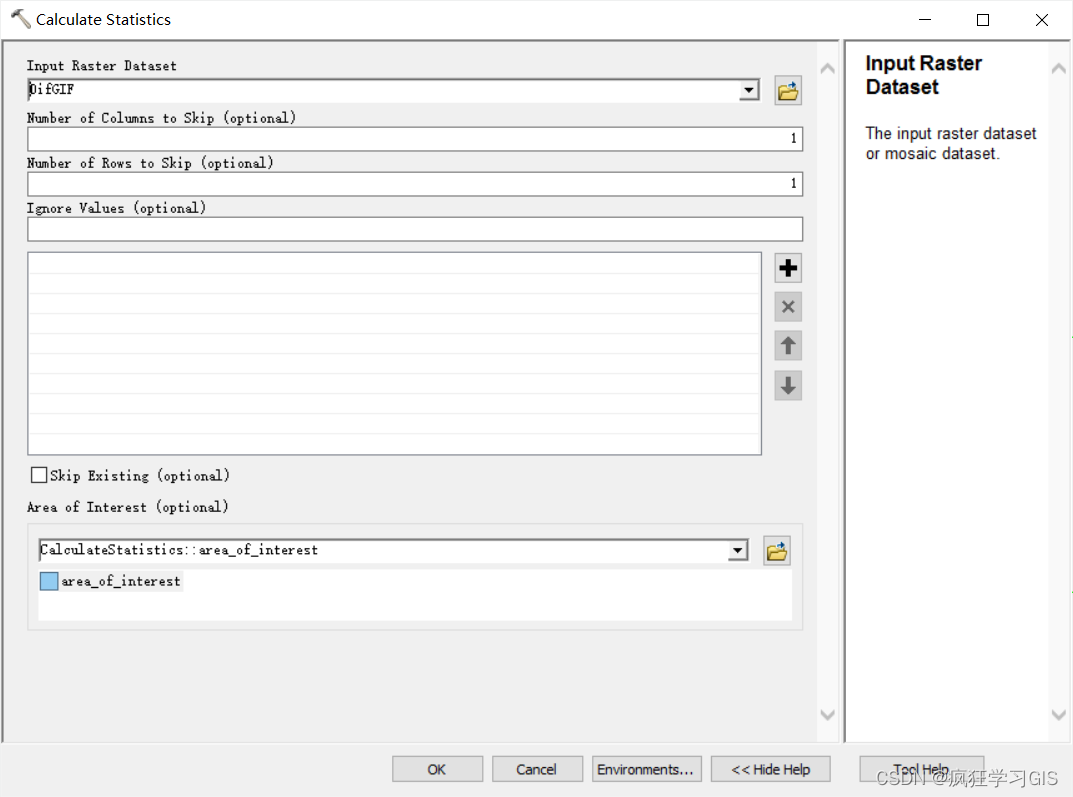
运行完毕后,可以看到镶嵌数据集中栅格图像的像元数值范围已经恢复正常,如下图所示.

此时,栅格图像也已经恢复了正常的色带显示.
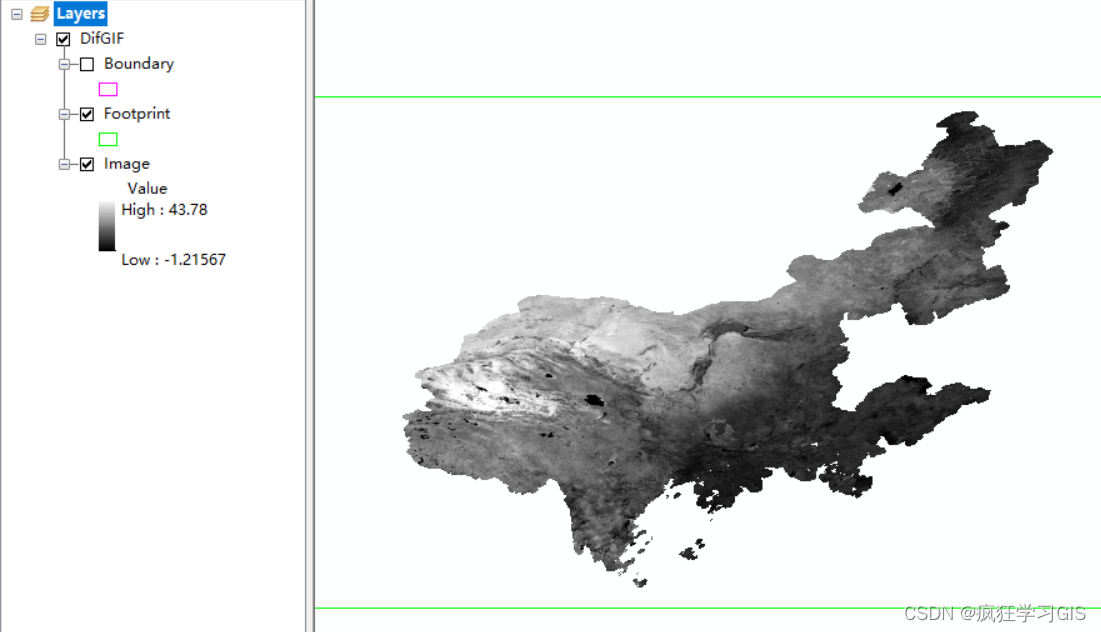
但这里有一点需要注意:用 Calculate Statistics 工具计算镶嵌数据集的像元信息时,其仅对 镶嵌数据集的第一景栅格图像 进行计算,而不是全部的栅格图像;如下图所示.
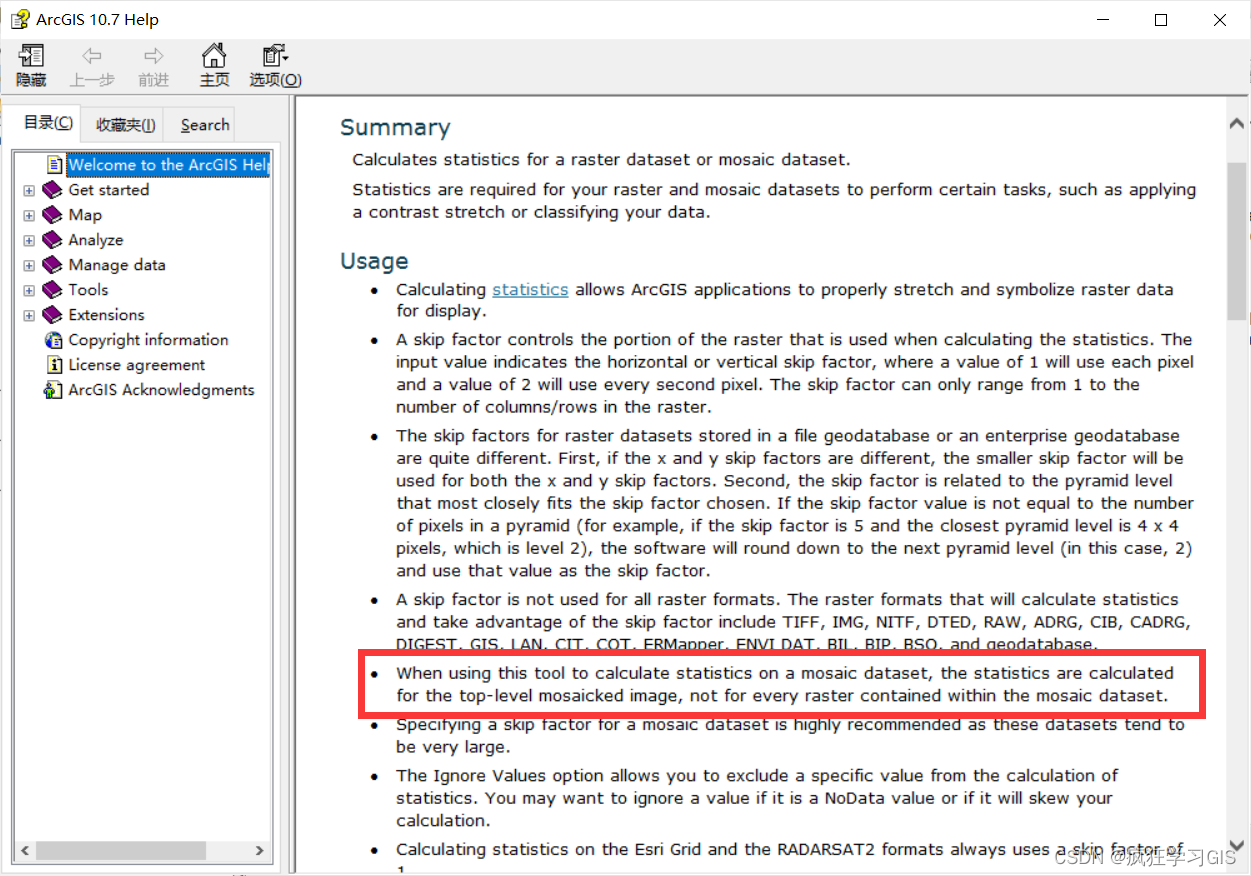
换句话说,我们前述操作计算得到的像元数值范围,只是我们导入该镶嵌数据集的第一景栅格图像的范围。至于具体如何计算镶嵌数据集中的 全部栅格图像 的像元数值范围,我暂时也没有找到合适的方法.
最后此篇关于ArcMap镶嵌数据集的创建、数据导入与数据范围修改方法的文章就讲到这里了,如果你想了解更多关于ArcMap镶嵌数据集的创建、数据导入与数据范围修改方法的内容请搜索CFSDN的文章或继续浏览相关文章,希望大家以后支持我的博客! 。
我想了解 Ruby 方法 methods() 是如何工作的。 我尝试使用“ruby 方法”在 Google 上搜索,但这不是我需要的。 我也看过 ruby-doc.org,但我没有找到这种方法。
Test 方法 对指定的字符串执行一个正则表达式搜索,并返回一个 Boolean 值指示是否找到匹配的模式。 object.Test(string) 参数 object 必选项。总是一个
Replace 方法 替换在正则表达式查找中找到的文本。 object.Replace(string1, string2) 参数 object 必选项。总是一个 RegExp 对象的名称。
Raise 方法 生成运行时错误 object.Raise(number, source, description, helpfile, helpcontext) 参数 object 应为
Execute 方法 对指定的字符串执行正则表达式搜索。 object.Execute(string) 参数 object 必选项。总是一个 RegExp 对象的名称。 string
Clear 方法 清除 Err 对象的所有属性设置。 object.Clear object 应为 Err 对象的名称。 说明 在错误处理后,使用 Clear 显式地清除 Err 对象。此
CopyFile 方法 将一个或多个文件从某位置复制到另一位置。 object.CopyFile source, destination[, overwrite] 参数 object 必选
Copy 方法 将指定的文件或文件夹从某位置复制到另一位置。 object.Copy destination[, overwrite] 参数 object 必选项。应为 File 或 F
Close 方法 关闭打开的 TextStream 文件。 object.Close object 应为 TextStream 对象的名称。 说明 下面例子举例说明如何使用 Close 方
BuildPath 方法 向现有路径后添加名称。 object.BuildPath(path, name) 参数 object 必选项。应为 FileSystemObject 对象的名称
GetFolder 方法 返回与指定的路径中某文件夹相应的 Folder 对象。 object.GetFolder(folderspec) 参数 object 必选项。应为 FileSy
GetFileName 方法 返回指定路径(不是指定驱动器路径部分)的最后一个文件或文件夹。 object.GetFileName(pathspec) 参数 object 必选项。应为
GetFile 方法 返回与指定路径中某文件相应的 File 对象。 object.GetFile(filespec) 参数 object 必选项。应为 FileSystemObject
GetExtensionName 方法 返回字符串,该字符串包含路径最后一个组成部分的扩展名。 object.GetExtensionName(path) 参数 object 必选项。应
GetDriveName 方法 返回包含指定路径中驱动器名的字符串。 object.GetDriveName(path) 参数 object 必选项。应为 FileSystemObjec
GetDrive 方法 返回与指定的路径中驱动器相对应的 Drive 对象。 object.GetDrive drivespec 参数 object 必选项。应为 FileSystemO
GetBaseName 方法 返回字符串,其中包含文件的基本名 (不带扩展名), 或者提供的路径说明中的文件夹。 object.GetBaseName(path) 参数 object 必
GetAbsolutePathName 方法 从提供的指定路径中返回完整且含义明确的路径。 object.GetAbsolutePathName(pathspec) 参数 object
FolderExists 方法 如果指定的文件夹存在,则返回 True;否则返回 False。 object.FolderExists(folderspec) 参数 object 必选项
FileExists 方法 如果指定的文件存在返回 True;否则返回 False。 object.FileExists(filespec) 参数 object 必选项。应为 FileS

我是一名优秀的程序员,十分优秀!